应用商店是一个下载应用软件的平台,是win8、win10系统的重要功能,我们在其中可以查看文档、社交、整理照片等等。下面,我就给大家介绍一下win10应用商店闪退的解决方法。
win10系统是我们的主流操作系统,越来越多的朋友选择安装win10系统。可是升级win10系统后却遇到了一些问题,win10应用商店竟然自动闪退。这是怎么回事呢?该如何解决呢?我们一起来详细了解一下
方法一、
1、点击开始按钮,选择设置
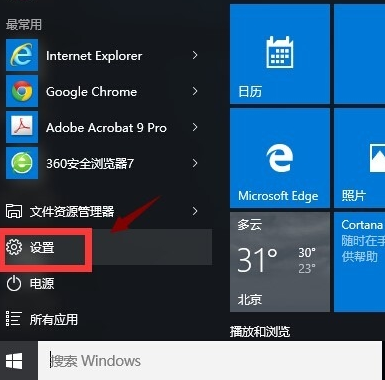
win10应用商店闪退电脑图解1
2、点击系统和安全
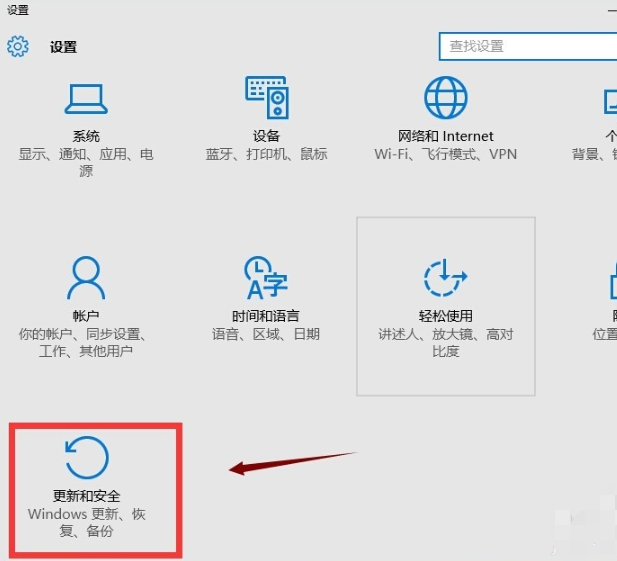
应用商店电脑图解2
3、点击系统更新,检查更新,将所有的更新全部安装后重启
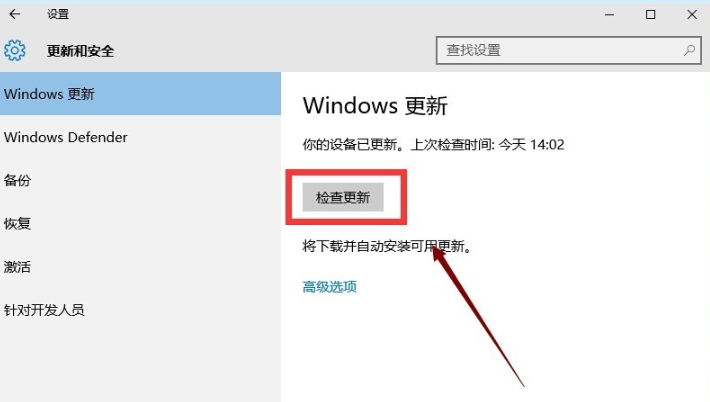
应用商店电脑图解3
方法二、
1、同时按下win+R键打开运行对话框,输入wsreset,点击确定。

win10电脑图解4
2、接着下载官方的修复工具
http://download.microsoft.com/download/F/2/2/F22D5FDB-59CD-4275-8C95-1BE17BF70B21/CSSEmerg67758.diagcab
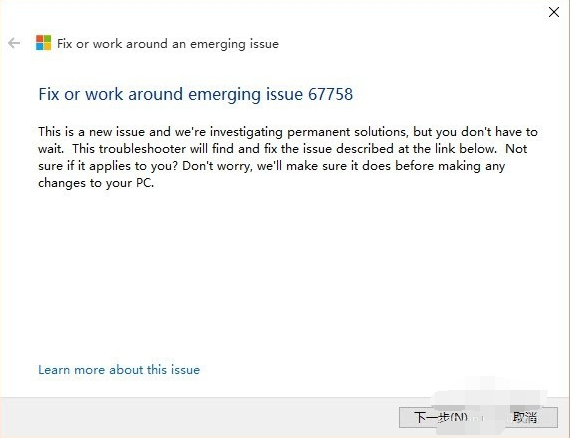
应用商店电脑图解5
3、接着任务栏搜索Powershell

win10应用商店闪退电脑图解6
4、右击Powershell桌面应用,以管理员身份运行
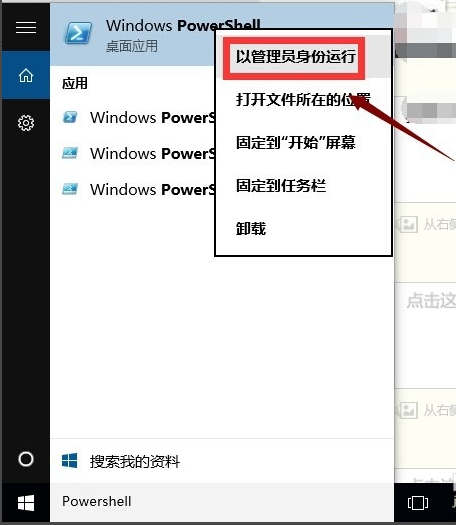
win10电脑图解7
5、复制一下命令
$manifest = (Get-AppxPackage Microsoft.WindowsStore).InstallLocation + '\AppxManifest.xml' ; Add-AppxPackage -DisableDevelopmentMode -Register $manifest
在Powershell桌面程序空白处点击一下快捷键复制过去,然后回车!这个可以解决应用商店打不开的问题。
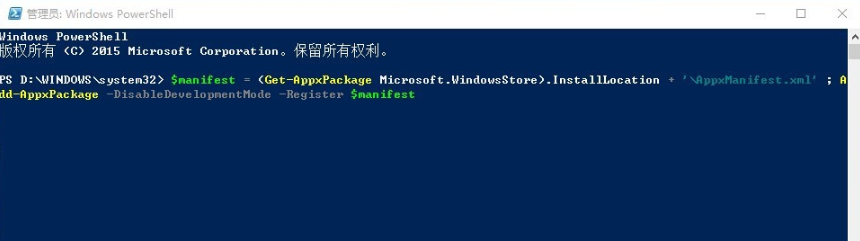
win10电脑图解8
6、再复制下面的命令
Get-AppXPackage -AllUsers | Foreach {Add-AppxPackage -DisableDevelopmentMode -Register "$($_.InstallLocation)\AppXManifest.xml"}
回车可以解决应用闪退或无任何反应,系统自动执行
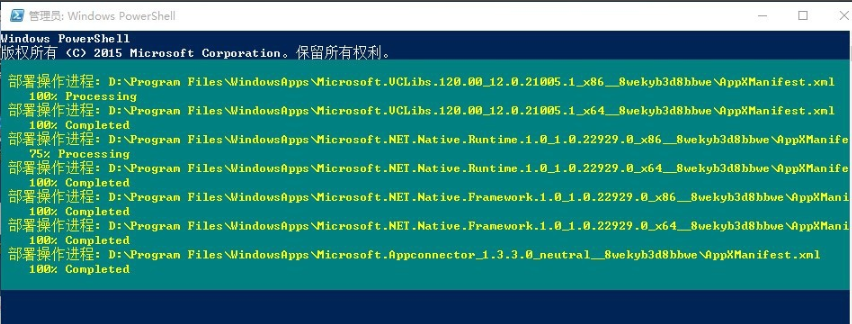
应用商店电脑图解9